磊科nw736无线路由器桥接 磊科无线路由器桥接连接步骤
近年来随着互联网的快速发展,无线路由器作为实现家庭网络连接的重要设备,已经成为了家庭必备的电子产品之一,而在众多无线路由器品牌中,磊科nw736无线路由器以其稳定的性能和强大的信号覆盖能力,备受消费者的青睐。为了进一步提高网络的稳定性和覆盖范围,许多用户选择将磊科无线路由器进行桥接连接。磊科无线路由器桥接连接的具体步骤是什么呢?下面将为大家介绍。
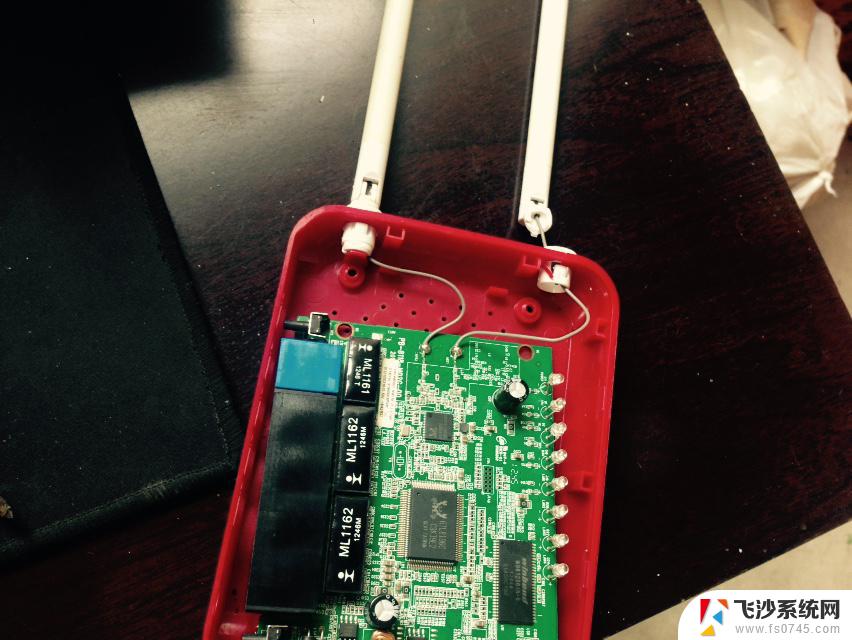 //
// 磊科无线路由器桥接方法:
实例:某公司有A、B、C三个部门,在B部门安装了一台NW735无线路由器(标记为路由器B)。并且接入到了互联网,但是A和C部门不能很好的接收到路由器B的无线信号。
解决办法:在A和C部门分别安装一台磊科NW735无线路由器,并分别标记为路由器A和路由器C,然后再把路由器A与B、路由器C与B分别建立WDS桥接,就可以解决无线信号覆盖不足的问题。
路由器B配置
1、无线模式选择:登录到路由器B的管理界面——>点击“无线管理”——>“无线基本设置”——>在右侧的“网络模式”中选择“AP+WDS”——>点击“保存生效”。
Netcore-B路由器无线网络模式设置
2、DHCP 服务器配置:在管理界面点击“网络配置”——>“DHCP服务”——>“DHCP服务器状态”选择“开启”——>“IP地址 池”建议范围设置在192.168.1.100-192.168.1.254——>点击“保存生效”。
路由器A配置
1、修改SSID和无线模式选择:在管理界面点击“无线管理”——>“无线基本设置”——>“SSID号”后面自定义设置(与路由器B的SSID不同即可,建议修改为Netcore-B)——>“网络模式”选择“AP+WDS”——>点击“保存生效”。
2、修改内网IP:点击“网络配置”——>“内网设置”——>“IP地址”后面修改为192.168.1.2——>点击“保存生效”。
3、关闭DHCP服务器:点击“网络配置”——>“DHCP服务”——>在“DHCP服务器状态”后面选择“关闭”——>点击“保存生效”。
4、WDS配置:点击“无线管理”——>“无线WDS设置”——>点击右侧的“AP 探测”按钮——>在探测的结果中找到路由器B的SSID哪一项,并选定——>再点击“增加”按钮.
5、需要回到路由器B上,进行WDS配置,参考第4步的配置即可——>刷新页面后会看到连接状态为已连接.
路由器C配置
需要把路由器的SSID修改为Netcore-C,内网IP地址修改为192.168.1.3即可,修改和配置方法与路由器A的完全一样。
以上就是磊科nw736无线路由器桥接的全部内容,对于遇到这种情况的用户,可以按照以上方法解决,希望能够帮助到大家。
磊科nw736无线路由器桥接 磊科无线路由器桥接连接步骤相关教程
-
 win7连接wifi黄色感叹号 win7笔记本WIFI小黄色感叹号无法访问路由器
win7连接wifi黄色感叹号 win7笔记本WIFI小黄色感叹号无法访问路由器2023-09-12
-
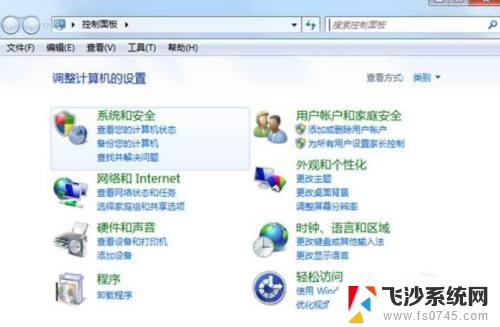 win7无线网络适配器未连接 win7适配器未连接怎么处理
win7无线网络适配器未连接 win7适配器未连接怎么处理2023-10-20
-
 win7连接到无线显示器在哪里 无线显示器与笔记本电脑如何实现无线投屏
win7连接到无线显示器在哪里 无线显示器与笔记本电脑如何实现无线投屏2023-09-10
-
 win7添加无线网络连接 win7系统如何添加无线网络连接
win7添加无线网络连接 win7系统如何添加无线网络连接2023-09-12
win7系统教程推荐
- 1 win7电脑之间怎么共享文件 WIN7共享文件给其他电脑步骤
- 2 w7图标大小怎么设置在哪里 win7如何调整桌面图标大小
- 3 win7扩展屏不显示任务栏 win7双显示器如何显示相同任务栏
- 4 win7自带键盘怎么打开 win7内置键盘如何打开
- 5 win8快速换成win7系统 联想电脑win8换win7图文教程
- 6 win7笔记本没有wifi连接功能 win7无线网络连接无法连接
- 7 windows图标字体颜色 Win7/8桌面图标字体颜色改变技巧
- 8 win7代码0×0000050 win7系统蓝屏代码0x00000050解决步骤
- 9 windows 如何切换windows 系统版本 电脑怎么切换到win7系统
- 10 怎么激活windows 7系统 win7激活后出现黑屏怎么处理